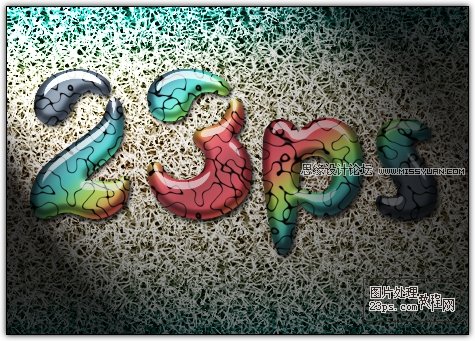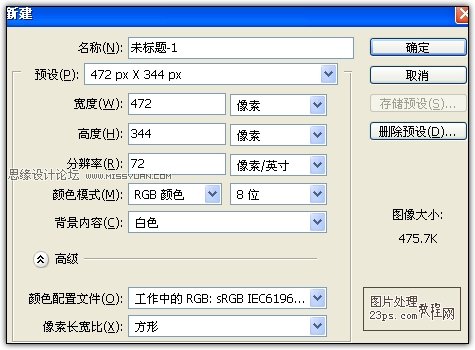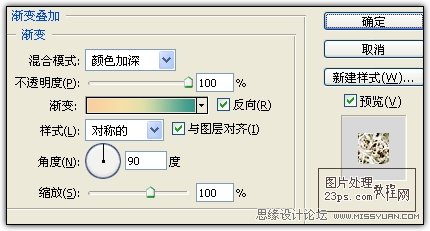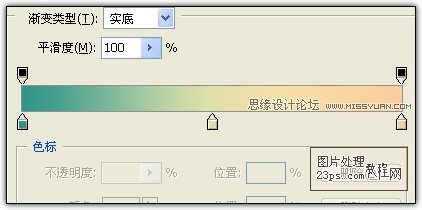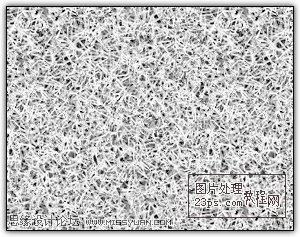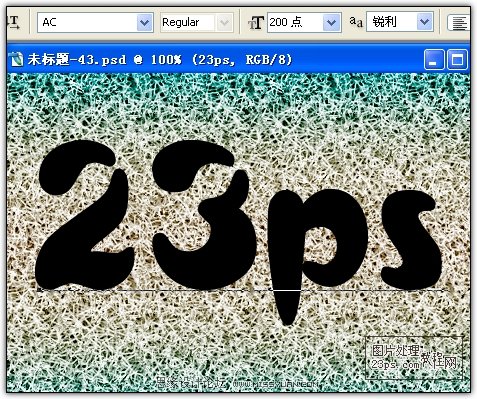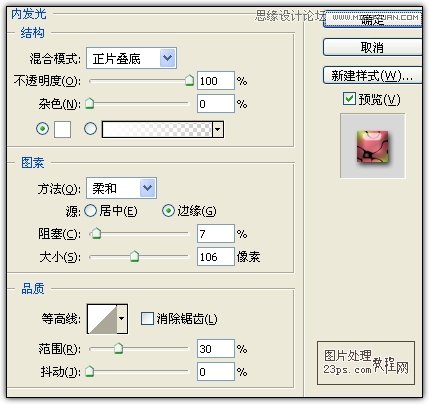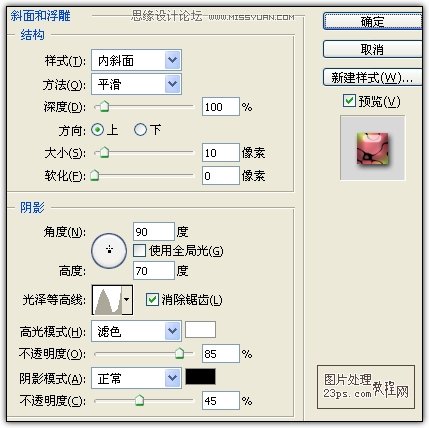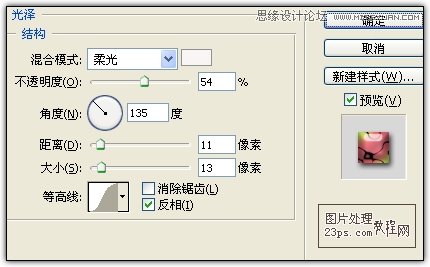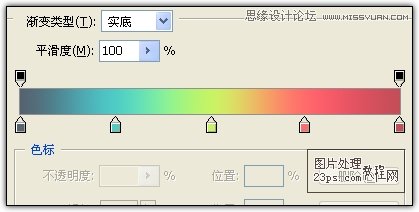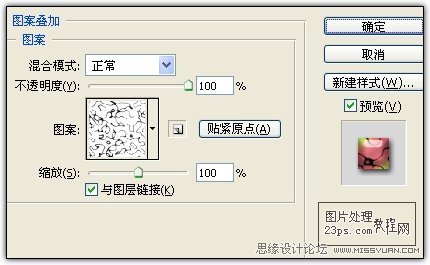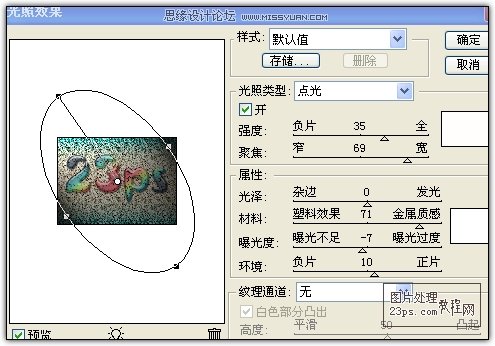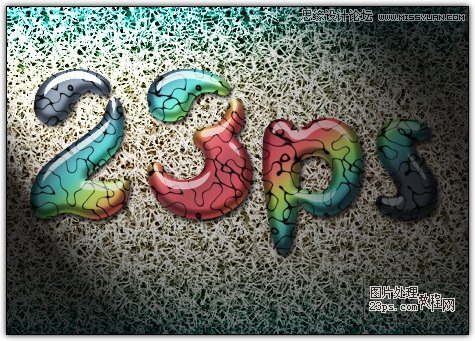最终效果图:
制作步骤:
1、首先运行PHOTOSHOP软件,创建一新文件,472*344像素大小,72像素分辨率,白色背景。
(本文来源于图老师网站,更多请访问https://m.tulaoshi.com/ps/)2、我们先来制作背景(也可先制作字体效果后添加背景)。将背景层解锁,添加图层样式---渐变叠加,详细设置如图:
3、继续为背景层添加图层样式---图案叠加,详细设置如图:
图片素材:
(本文来源于图老师网站,更多请访问https://m.tulaoshi.com/ps/)4、使用文字工具输入23PS,字体AC,颜色黑色,字号大小200点,调整适当位置,如图:
5、下面为文字图层添加图层样式---投影,大小6像素,距离4像素,混合模式为正片叠底,详细设置如图:
6、为文字图层添加图层样式---内阴影,大小11像素,距离6像素,混合模式为正片叠底,颜色白色,其它参数默认,详细设置如图:
7、为文字图层添加图层样式---内发光,大小106像素,阻塞7%,混合模式为正片叠底,详细设置如图:
8、继续为文字图层添加图层样式---斜面和浮雕,大小10像素,方向为上,样式为内斜面,详细设置如图:
9、为文字图层添加图层样式---光泽,大小13像素,距离11像素,混合模式为柔光,颜色白色,详细设置如图所示:
10、为文字图层添加图层样式---渐变叠加,混合模式为正片叠底,详细设置如图:
11、为文字图层添加图层样式---图案叠加,混合模式为正常,详细设置如图:
12、进行整体细节调整后盖印所有图层,得到新的层。
13、为该层执行滤竟---渲染---光照效果,详细参数如图所示:
14、复制此层,图层混合模式为叠加,降低图层总体不透明度为42%,如图:
15、我们通过上面的操作,已经得到了最终的效果,完成!!感谢支持~~!!